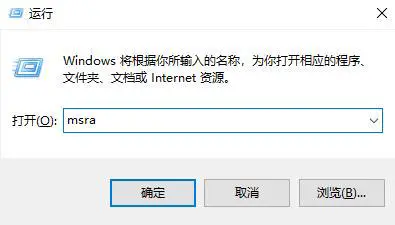远程桌面连接相信大家都不陌生,因为它发挥的用处太让人赞不绝口了。特别是人在家的时候需要紧急处理公司事务,不用亲自去公司一趟,直接开个远程桌面,远程连接办公电脑,用家里的笔电就能完美衔接公司桌面,高效处理紧急事务。作为读者,亲自代入下场景,是不是也觉得远程桌面的重要性不言而喻?!
这么好用的功能是何方神圣呢?原来是微软Windows系统自带的远程桌面功能。没错,为防止大家被割韭菜,强调一下:是系统自带的,不用另外再下载软件!这个远程桌面连接要怎么设置呢?设置方法还是比较简单的,连接起来也很方便,大家一起往下看。
1、在键盘同时按住win+R,在弹出的运行窗口里输入"mstsc",点击确定;
2、接着就会出现【远程桌面连接】窗口,该弹窗需要输入计算机IP和计算机用户名,这个需要提前在被远程的电脑里查询这俩信息。输入完点确定。
3、输入被远程电脑的锁屏密码,到这一步大部分人都可以顺利开启远程桌面体验了。
提到远程桌面连接,我还要再提一下软Windows系统自带的远程协助功能。应该不少人从来没听过这个功能吧,可能是因为远程桌面连接的存在过于耀眼,以至于大家冷落了它。事实上,远程协助功能也十分强悍,相比市面上一众流氓广告插件,实在是干净又好用,占内存还小,一个字“绝”!
远程协助功能如何开启?下文简单介绍下:
和操作远程桌面连接一样,在键盘里同时按“win+R”,在弹出的窗口里输入:msra ,点击确定;